ApliCAD UpdateBIM ha un lavoro speciale per i materiali utilizzati nelle finiture, come piastrelle di ceramica, marmo, pietre e altri.
Per prestazioni migliori e una visualizzazione realistica, è necessario creare le immagini e la mappatura dei rilievi con parti diverse per un rendering più realistico.
Di solito, le immagini sono composte per l'utente in programmi come ApliCAD Interior o un altro programma di immagini.
Il file immagine e l'immagine bump si troveranno in una cartella all'interno della cartella del file .rvt.
Revit Interface
In ApliCAD UpdateBIM, puoi creare un materiale da utilizzare in pareti, pavimenti e tetti da utilizzare nello strato finito, di solito questi materiali sono piastrelle di ceramica, marmi, pietre e altri elementi con uno spessore e un motivo usando pezzi con X e Dimensioni Y (2D).
Questo è un oggetto speciale con parametri, immagini e altre specifiche. È necessario seguire alcune brevi regole affinché il sistema si comporti correttamente.
1.- Creare un nuovo file rvt con il sistema di costruzione, ad esempio, creiamo 4 piani, perché vogliamo creare un nuovo materiale con 4 stesse dimensioni e finiture diverse, ad esempio piastrelle di ceramica in 30x60 cm. e finiture: grigio, perla, sabbia e bianco.
2.- Crea i materiali in Revit, hai bisogno di immagini come questa, inclusa l'immagine di bump mapping.
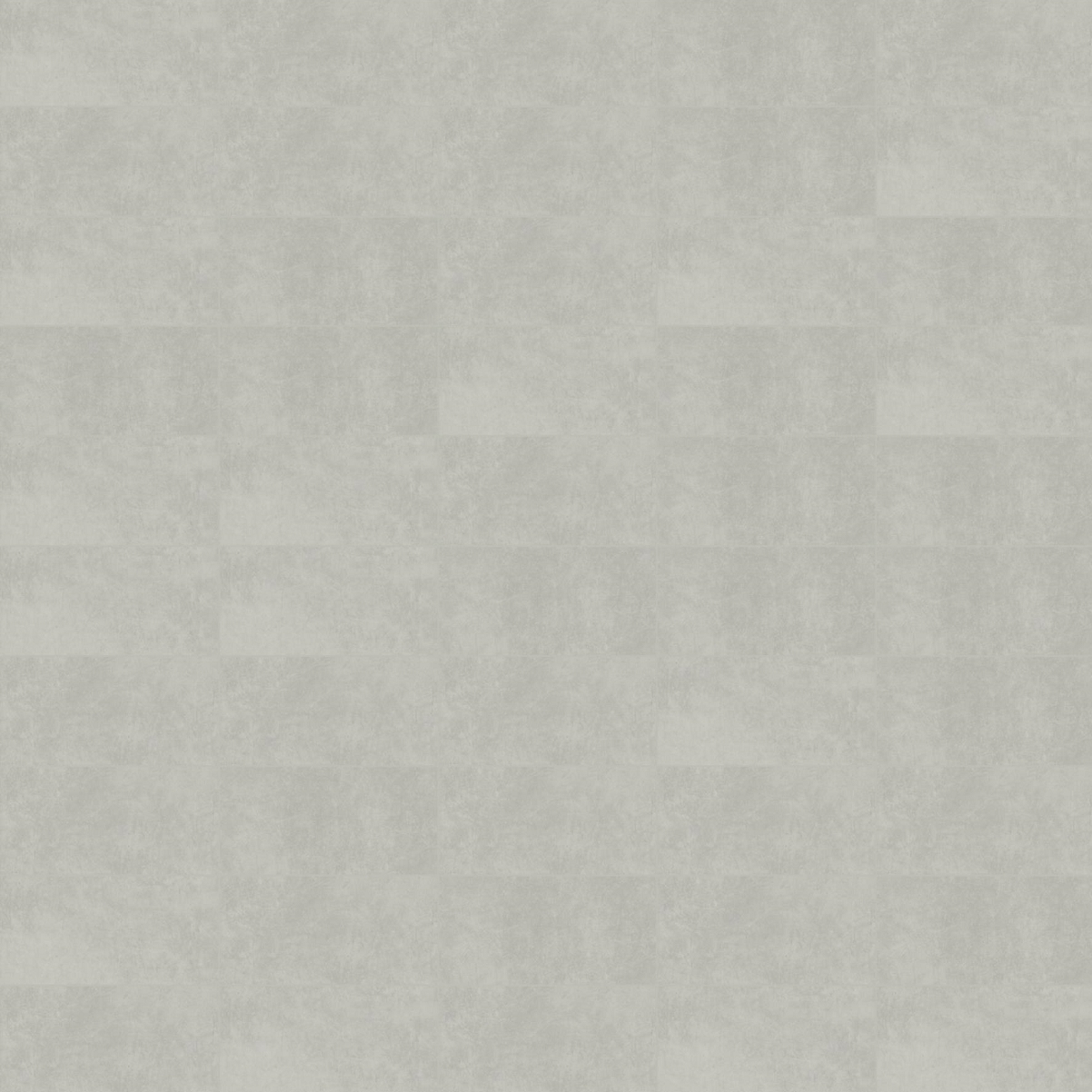
Il nome del file di mappatura bump sarà lo stesso dell'immagine principale, incluso "_bump" alla fine.

In Revit, aggiungi queste immagini e crei i diversi materiali.
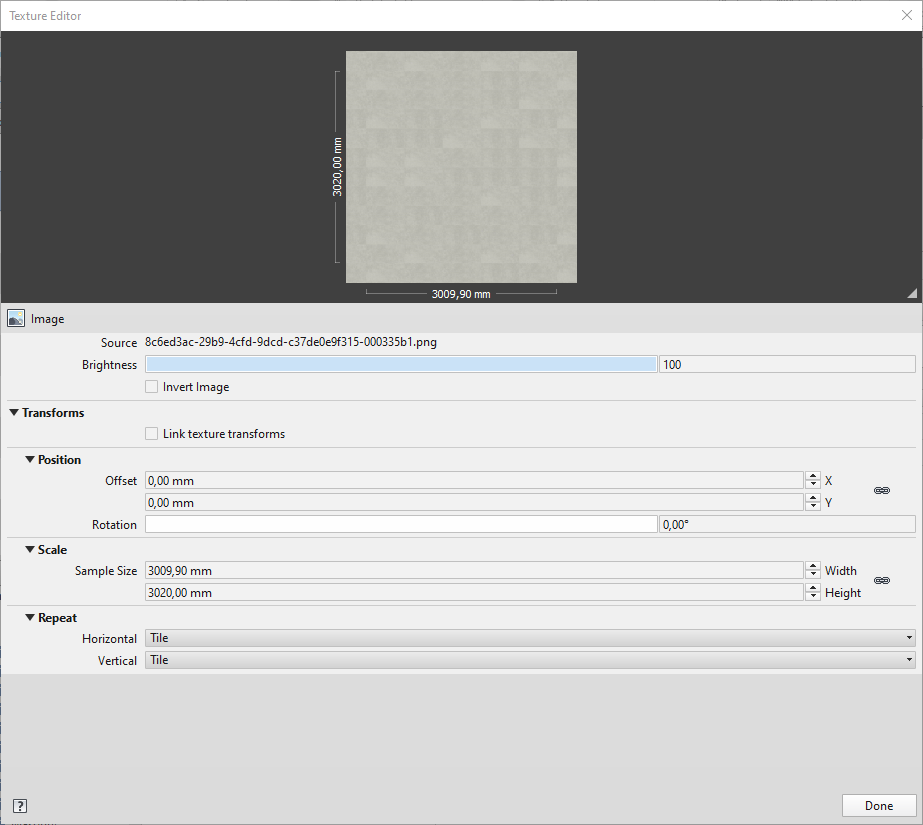
La mappatura del rilievo avrà le stesse dimensioni e posizione:
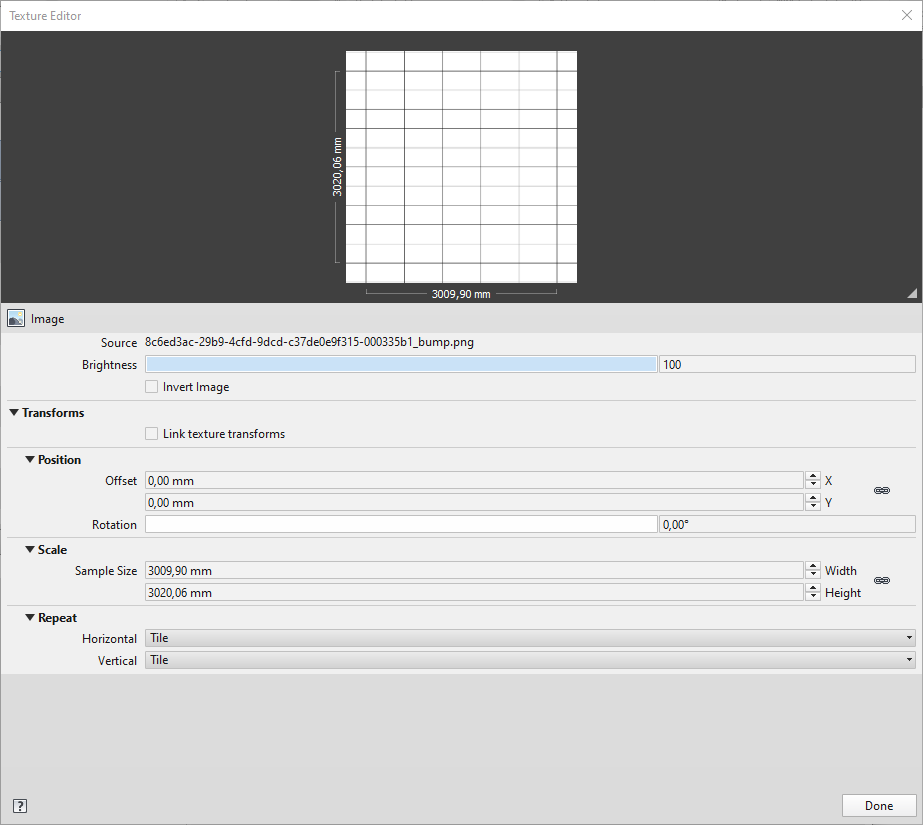
Questo processo è per tutti i materiali:
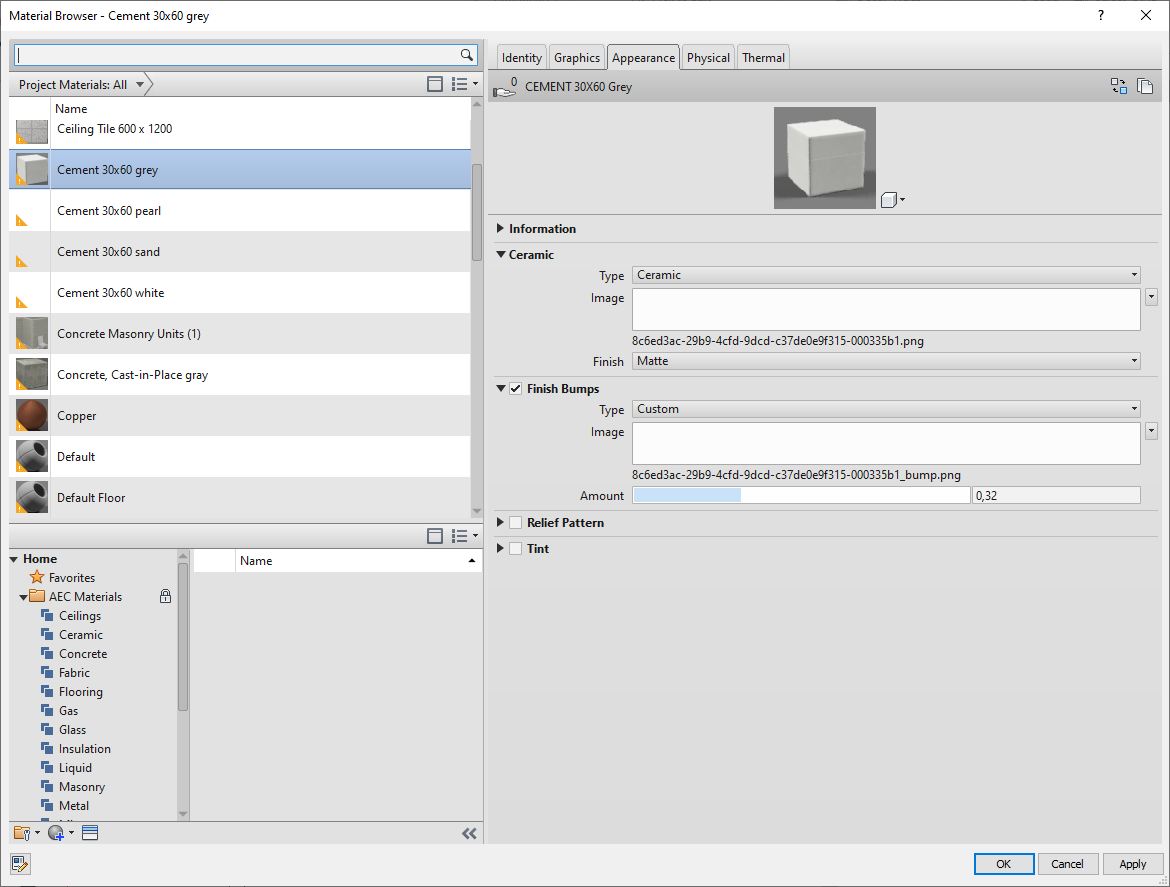
Metti i materiali su ogni piano
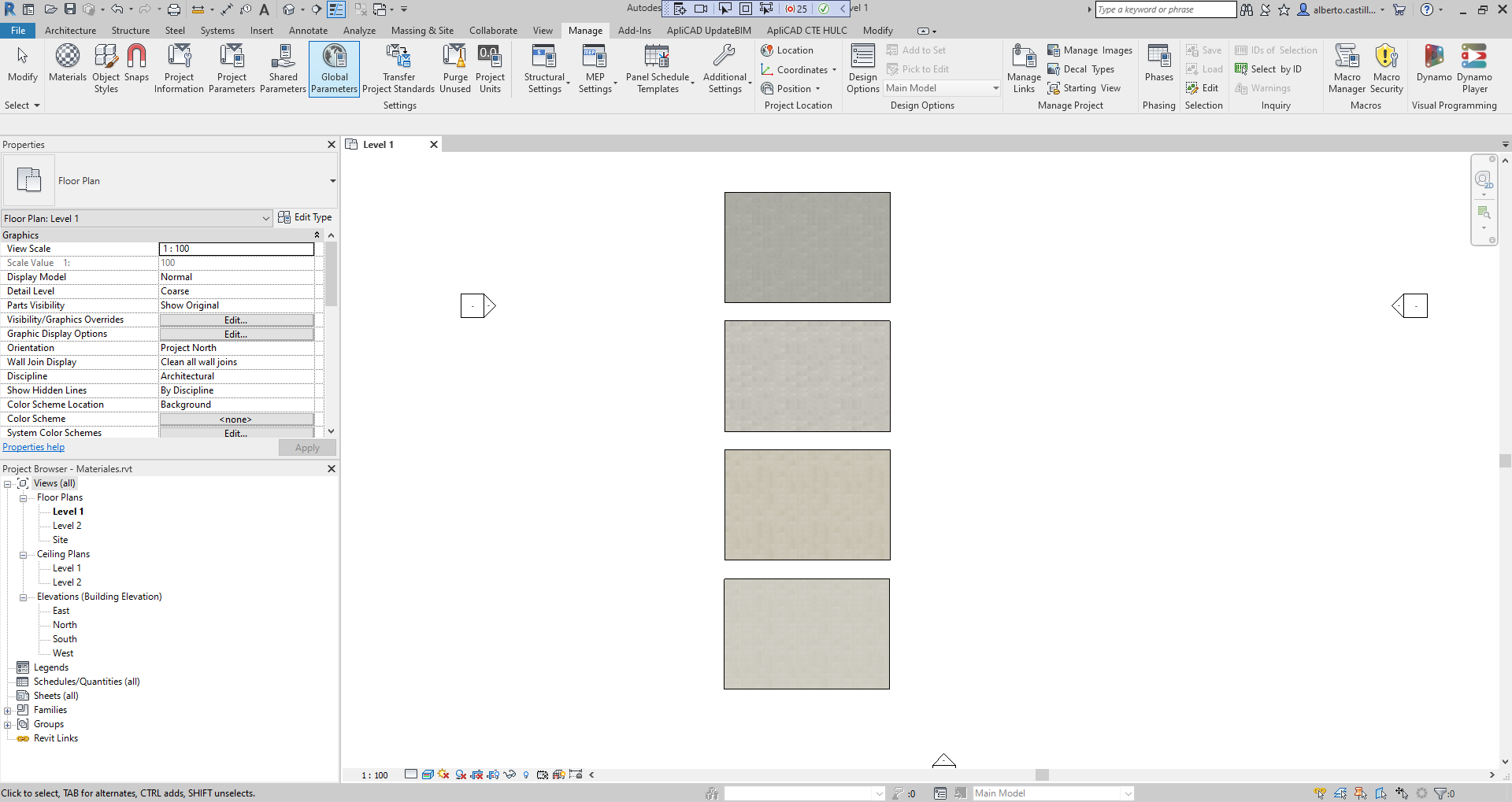
Prima di salvare, ti consigliamo di cancellare tutti i materiali non utilizzati e, lasciando solo i tuoi materiali, vai al comando Revit materiali:
IMPORTANTE: utilizzare il comando Revit per eliminare i dati inutilizzati prima di salvare il file.
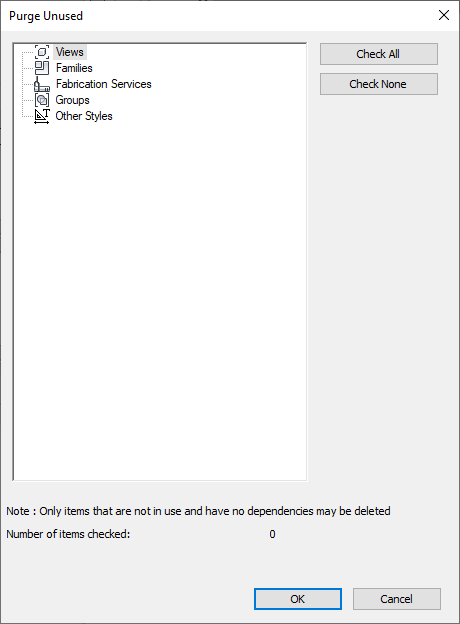
Quando il file ha solo il pavimento e il materiale, puoi salvarlo nella cartella di lavoro per utilizzarlo nel passaggio successivo per creare y Aggiungi nuovo materiale.